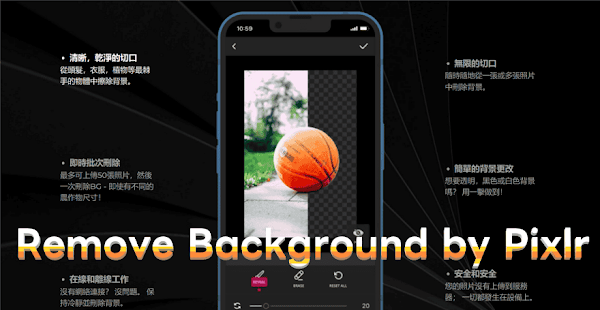
軟體介紹:
Remove Background by Pixlr 有網頁版和 iOS、Android 版本,採用 AI 技術可批量處理多張照片,目前手機 App 是完全免費又無廣告,去背處理都在裝置上執行,離線可用不會將圖檔上傳至伺服器,若是自動去背效果不佳還能使用手動調整模式,去背後可選擇透明、白色、黑色背景。註:Android App 每次最多 10 張圖片,iOS App 每次最多 50 張,網頁版也能批次清除照片背景,卻會限制每日儲存圖片數量。
授權型式:免費
介面語言:繁體中文
行動App:【Google Play】【App Store】
網頁版:https://pixlr.com/tw/remove-background/
Remove BG by Pixlr 使用說明:
1. 手機打開 Remove BG App,點擊「Open Gallery」可以從 Album 或 Unsplash 挑選圖片,裝置相簿要先按下「Allow Access」允許權限。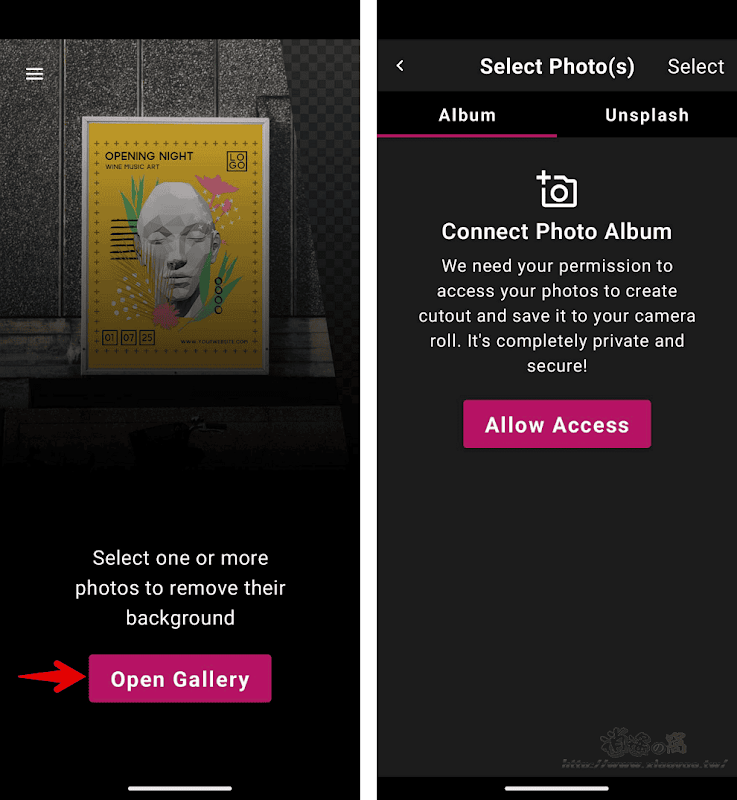
2. 允許 Remove BG 存取相片,在 Album 就能瀏覽裝置相簿,可以一次選擇多張照片,點擊「Select (?)」立即開始去背處理。
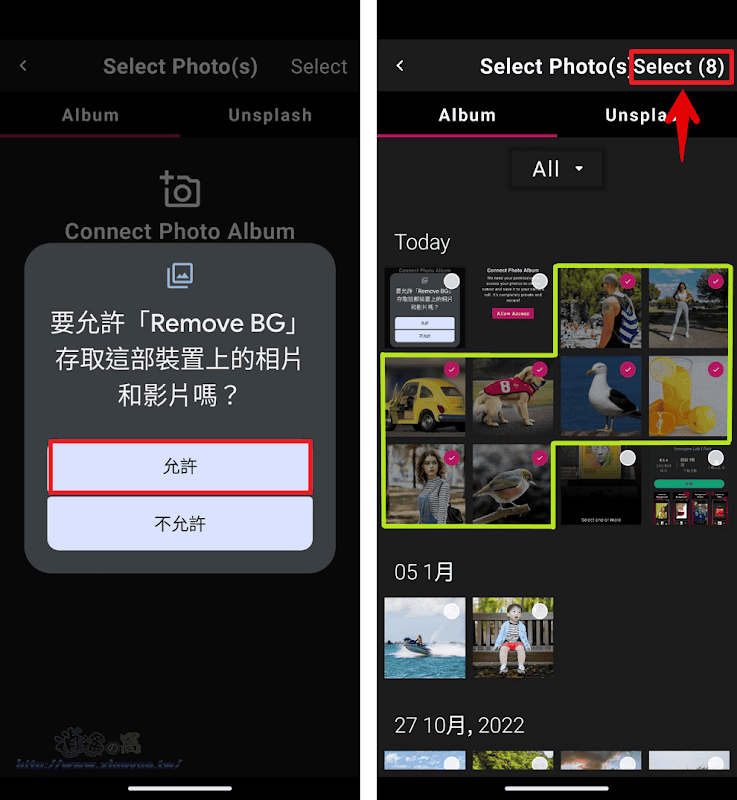
3. 去背過程會看到照片依序變成透明背景,處理完成就進入編輯模式,左右滑動檢視照片,Background Color 可選擇輸出透明、白色、黑色背景,右上方「下載」按鈕儲存圖片。
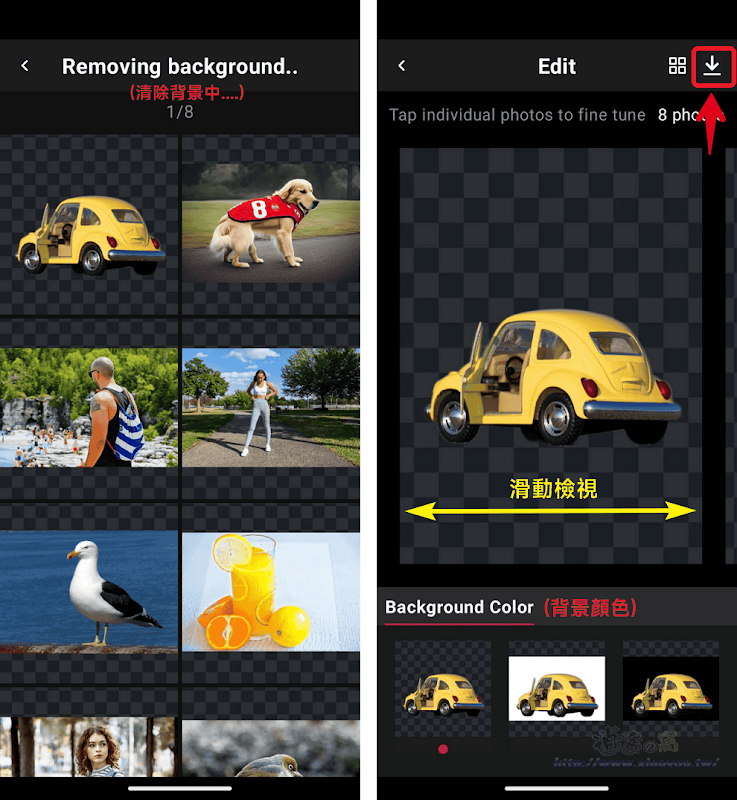
4. 若是主角和背景顏色過於接近,自動去背效果不佳,點擊照片會有「EDIT CUTOUT」可進入手動調整模式,點選 REVEAL 、ERASE 做還原或擦除影像。
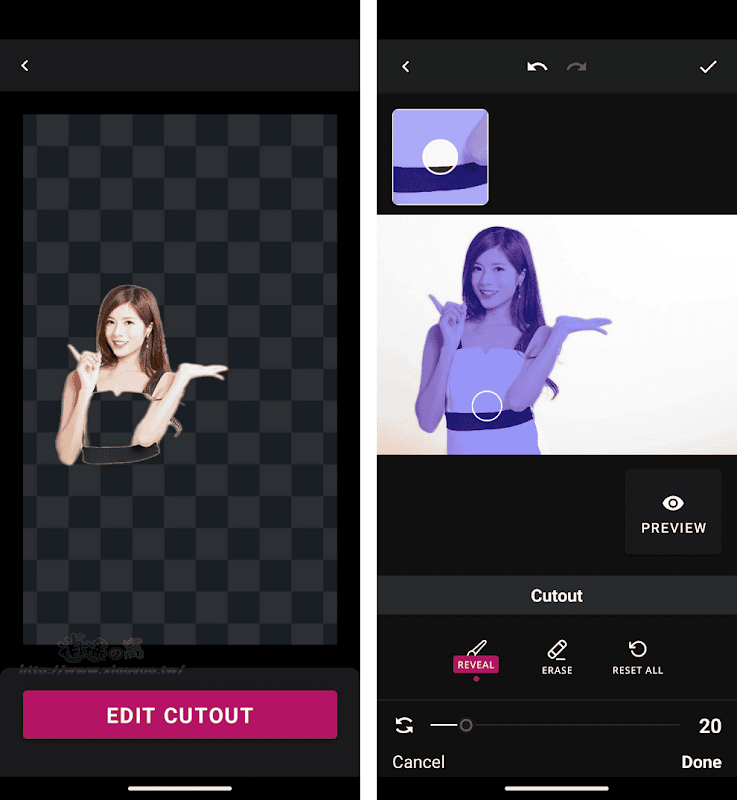
5. 下載圖片預設是全部勾選,點擊「SAVE TO PHOTOS」即可儲存。
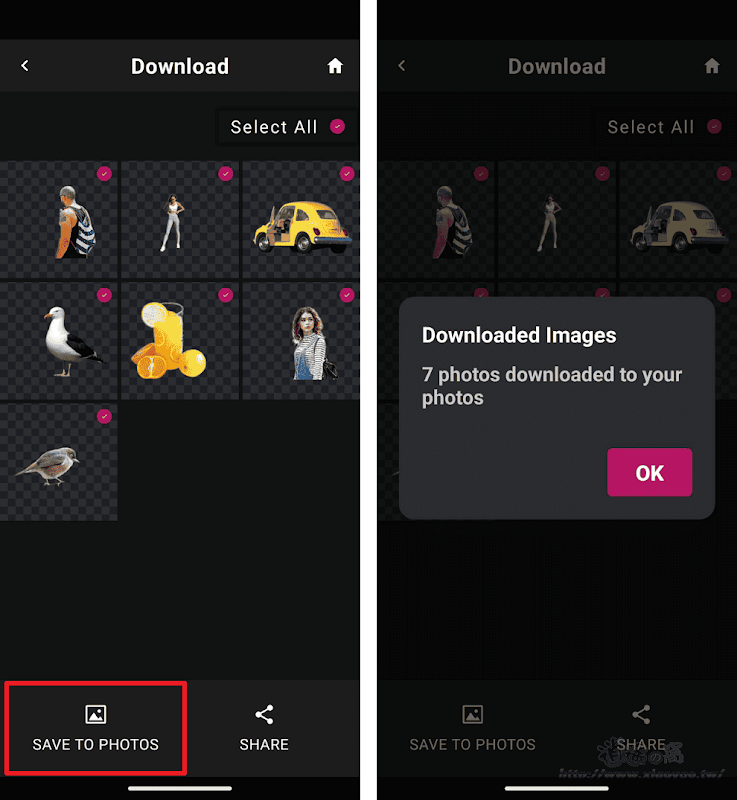
6. 從 Unsplash 選擇照片可以輸入搜尋關鍵字尋找圖片,用戶不用預先下載圖片,同樣點選照片按下「Select (?)」就能取得去背影像。(補充:選擇裝置上的照片可離線操作,從圖庫挑選照片需要連線網路。)
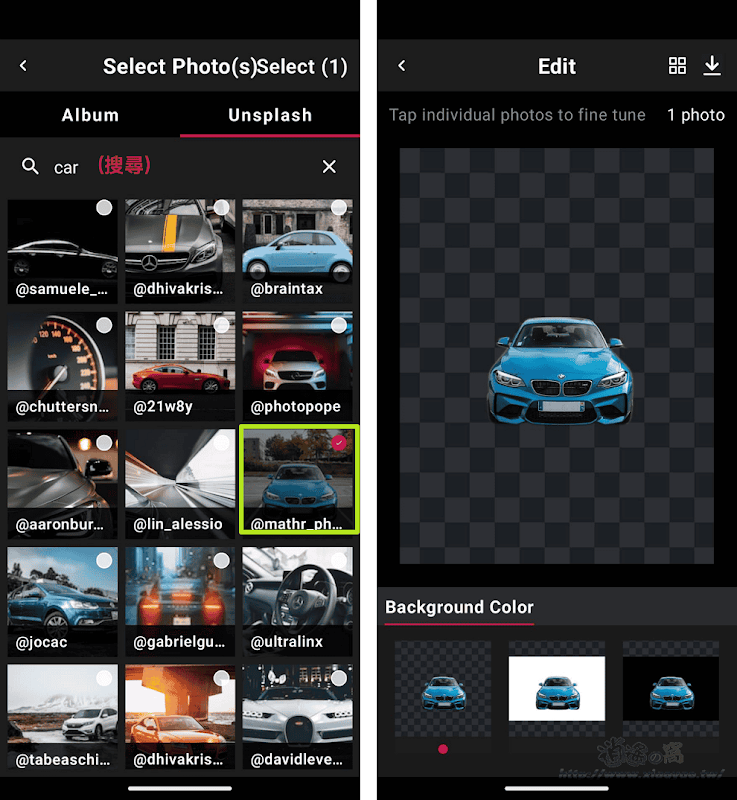
7. 在電腦上可以使用 Remove BG by Pixlr 網頁版清除照片背景,點擊「選擇照片」開啟圖檔立即自動處理,沒有限制尺寸大小。
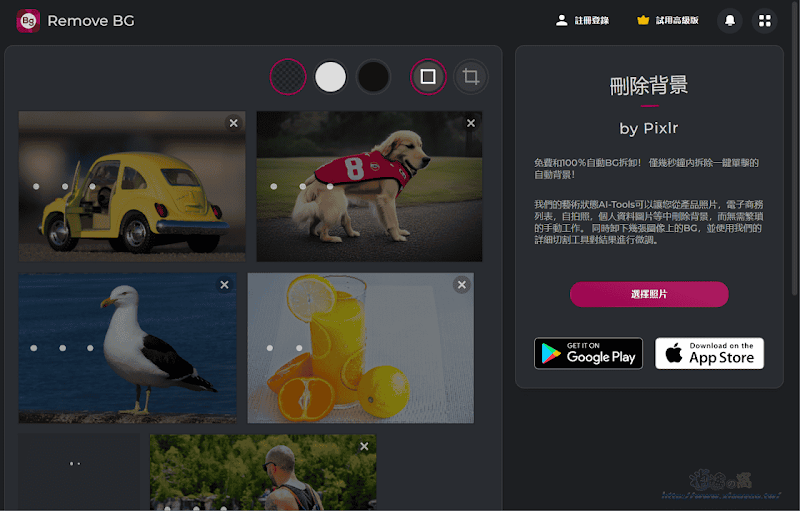
8. 將滑鼠移動至圖片上方再點擊「下載」按鈕就能儲存透明背景圖片,網頁版微調功能屬於高級功能,需要訂閱服務才能操作。

9. Remove BG by Pixlr 網頁版有限制儲存圖片次數,筆者下載兩張圖片後就顯示到達當日限額。

延伸閱讀:
0 留言